Kaip sukurti „Word“ indeksą po žingsnio?
Sukurkite žodį žodžiu, Jis skirtas išvardyti temas, kurios yra pateiktos dokumente, taip pat puslapius, kuriuose yra kiekviena tema. Programoje „Word“ yra labai paprastos funkcijos, leidžiančios sukurti indeksą automatiškai per „turinį“ arba „indeksą“.
Jei norite, kad dokumente būtų užsakymas, labai svarbu turėti indeksą, kuris leistų jums ir skaitytojams greitai ir lengvai atsekti konkrečius taškus..

Žodis yra labai galingas įrankis, kaip teksto redaktorius, tiek, kad į savo funkcijas įtraukė automatinių indeksų kūrimą, ir nors galite tai padaryti rankiniu būdu. Kodėl, jei Word palengvina gyvenimą su šiomis funkcijomis??
Idealiu yra gauti kuo daugiau naudos iš visų „Word“ funkcijų, kad sutaupytumėte laiko ir pastangų dokumente.
Žodis „turinys“ reiškia tai, kas daugelyje pasaulio dalių vadinama „indeksu“, o „indeksas“ - tai, kas paprastai vadinama abėcėliniu indeksu.
Nors abi jos yra panašios ir yra labai naudingos dirbant su išsamiais dokumentais, rekomenduojame, kad jei norite išlaikyti puslapių tvarką pagal sukurtų pavadinimų tvarką, naudokite funkciją „Turinio lentelė“.
Kita vertus, jei norite išsaugoti indekso tvarką abėcėlės tvarka, turite naudoti funkciją „Įterpti indeksą“.
Žingsnis po žingsnio, norint sukurti „Word“ indeksą su funkcija „Turinys“.
Kad žingsnis po žingsnio būtų indeksas su funkcija „turinys“, į „Word“ indekso kūrimo puslapių seką atsižvelgiama.
Kviečiame jus atlikti šiuos veiksmus, jei norite tai padaryti:
1.- Turite atidaryti dokumentą, kuriam norite sukurti indeksą.
2.- Dokumente esantys pavadinimai ir subtitrai turi būti pateikiami su stiliais naudodami namų skirtuko Stilių skiltį.
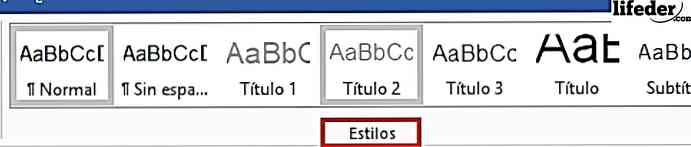
Turite pasirinkti kiekvieno temos pavadinimo žodžius, kurie, jūsų manymu, turėtų būti rodomi rodyklėje, ir pateikti stilius, kurie yra pavadinimai (tie, kurie sako apatinėje dalyje „Pavadinimas“, „1 antraštė“, „2 antraštinė dalis“ arba „3 antraštė ").
3.- Baigę 2 veiksmą, įdėkite rašymo žymeklį, kur norite įdėti indeksą. Paprastai įprasta, kad indeksas būtų dokumento pabaigoje arba tik po uždengimo ar atleidimo.
4.- Spustelėkite skirtuką „Nuorodos“ meniu viršuje ir raskite mygtuką „Turinys“. Šis mygtukas yra kairėje meniu pusėje.
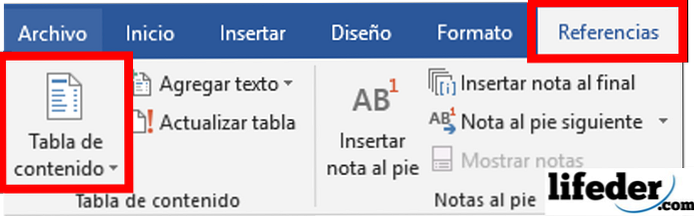
5.- Spustelėkite „Turinys“ ir pasirinkite „Automatinė lentelė 1“ arba „Automatinė lentelė 2“. Kiekvienoje lentelėje skiriasi tai, kad jums pasakys „Turinys“, o kitas pasakys „Turinys“.
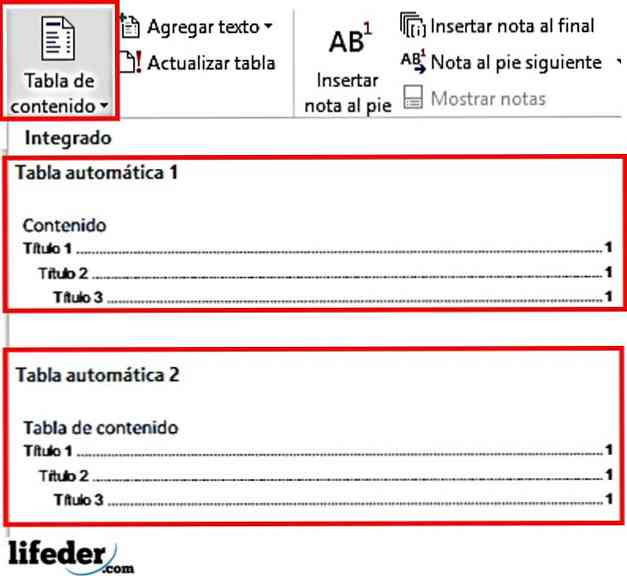
6.- Paruošta! Indeksas sukurtas automatiškai ir užsakomas pagal dokumento puslapių seką.
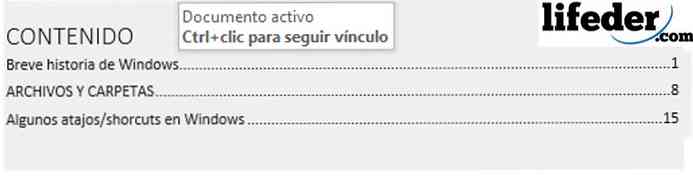
Jei pakeisite dokumentą, turite spustelėti sukurtą indeksą ir paspauskite „Atnaujinti lentelę“.
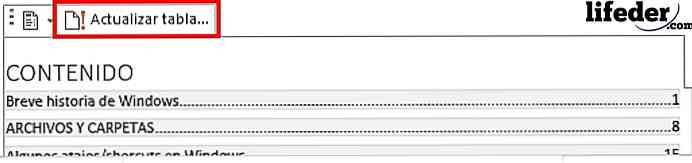
Taip atsidarys langas, kuriame turėtumėte pasirinkti, ar norite atnaujinti puslapių skaičių, arba jei norite atnaujinti visą lentelę, jei pridėjote daugiau pavadinimų.
Pasirinkę pasirinkimo parinktį, paspauskite „priimti“ ir jūsų lentelė bus atnaujinta.
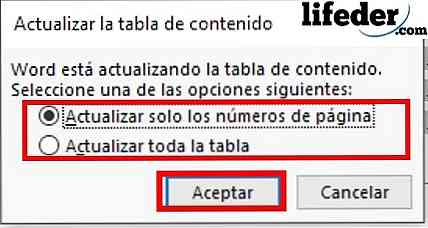
Žingsnis po žingsnio padaryti indeksą su funkcija „Įterpti indeksą“
Naudojant funkciją „įterpti indeksą“, kad būtų sukurtas indeksas, vertas atleidimo, reikia atsižvelgti į indekso pavadinimų abėcėlę, o ne į puslapių, kuriuose jis rodomas, seką. Dėl to kviečiame jus atlikti šiuos veiksmus:
1.- Atidarę „Word“ dokumentą, kurį norite indeksuoti, raskite skirtuką „Nuorodos“ ir spustelėkite jį.

2.- Suraskite mygtuką „Pažymėti įrašą“ ir spustelėkite jį. Mygtukas yra dešiniajame meniu, kurį ką tik atidarėte.

3.- Taip atsidarys šis langas:
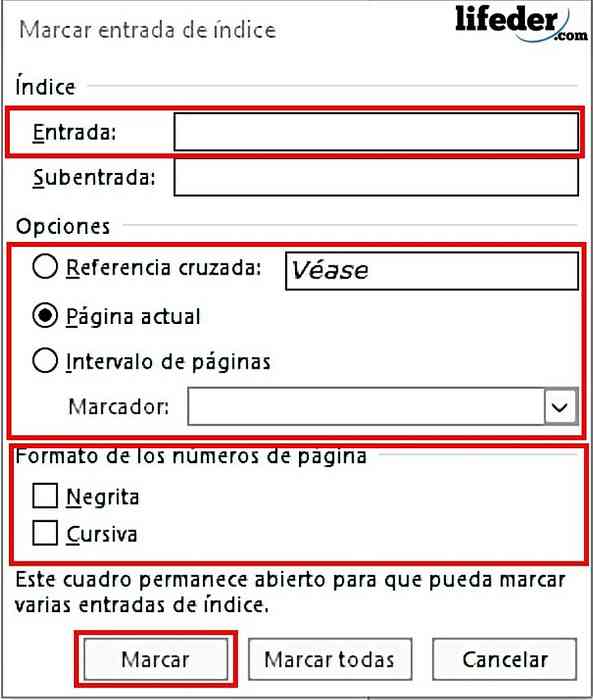
4.- Čia turite įdėti pavadinimą, kurį norite matyti indekso turinyje.
Norėdami tai padaryti, turite pereiti prie kiekvieno dokumento pavadinimo ir pasirinkti jį rankiniu būdu, tada teksto laukelyje „Įvestis“ paspauskite.
Tokiu būdu bus nukopijuotas į ką tik pasirinktą įvesties teksto laukelyje.
5.- Turite pasirinkti „parinktis“, jei pavadinimas yra:
- Kryžminė nuoroda (tai yra, susieti tą dokumento temą su kitu skyriumi, kuriame jis paminėtas).
- Dabartinis puslapis, jei norite, kad jis būtų rodomas iš tos temos pradžios.
- Puslapių intervalas, kai norite įdėti vietą, iš kur jis prasideda, kol baigsis objektas.
6.- Pasirinkę šią funkciją, turite pasirinkti „Puslapių numerių formatas“, patikrinant, ar jis yra paryškintas ir (arba) kursyvas.
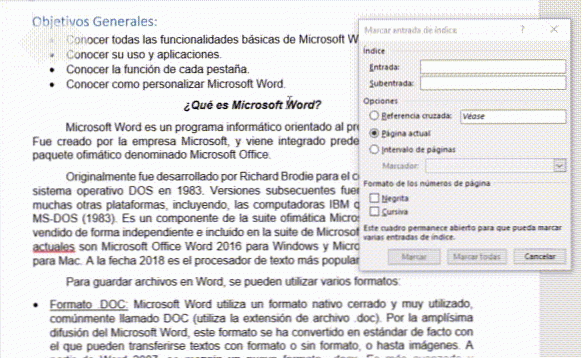
7.- Turėdami visą užrašą užrašą, paspauskite „Pažymėti“

Pastaba: dokumente bus patalpinti keli simboliai, nesijaudinkite, tai nepažeisdavo to, ką padarėte, jie yra paprasti žodiniai ženklai, kad būtų galima rasti.

Jei prekės ženklai jus vargina, pažymėję visus įrašus (nepamirškite tai padaryti rankiniu būdu), eikite į Failas -> Parinktys -> Rodyti ir panaikinkite žymėjimą „Rodyti formatavimo ženklus“ ir paspauskite „Gerai“.
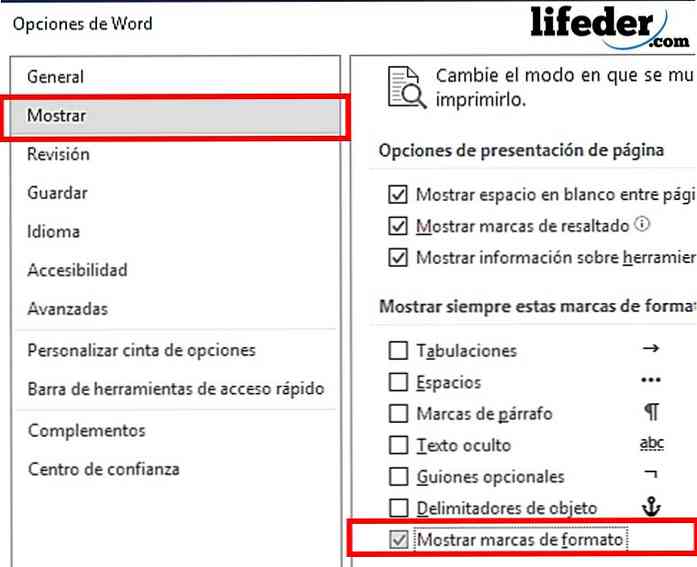
8.- Pažymėję visus įrašus, kuriuos norite rodyti rodyklėje, paspauskite „Įterpti indeksą“ (šalia „Pažymėti įrašą“).
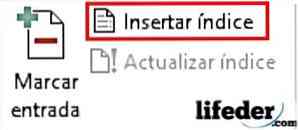
9.- Galiausiai, jums bus atidarytas langas, kuriame galėsite pritaikyti sukurto indekso išvaizdą, kai baigsite tinkinti spaudos mygtuką „Priimti“.

10.- Paruošta! Sukūrėte indeksą, kuris pagal abėcėlę užsakomas automatiškai „Word“.

Pastaba: žemiau „įterpti indeksą“ yra mygtukas, kuriame sakoma „Atnaujinti indeksą“. Jei norite atnaujinti bet kokius dokumento pakeitimus, turinčius įtakos indekso puslapiams, turite tai spustelėti
Nuorodos
- „Microsoft“ komanda (nenurodyta). Kurkite turinį (taikoma „Word for Office 365,„ Word 2016 “,„ Word 2013 “,„ Word 2010 “,„ Word 2007 “). Gauta iš: support.office.com 2018 m. Liepos mėn.
- „Microsoft“ komanda (nenurodyta). Indeksų kūrimas ir atnaujinimas (taikoma „Word for Office 365“, „Word 2016“, „Word 2013“, „Word 2010“, „Word 2007“). Gauta iš: support.office.com 2018 m. Liepos mėn
- MSN (nenurodyta). Kaip sukurti „Word“ indeksą kaip ekspertą? Gauta iš: msn.com 2018 m. Liepos mėn
- „Microsoft“ komanda (paskutinis atnaujinimas: 2014 m. Sausio mėn.). Kaip suskirstyti skyrius, priedus ir puslapius dokumentuose, kuriuose yra „Word“ pavadinimų su skyriais ir priedais. Peržiūrėta: support.microsoft.com
- Cubides Joya, Zulay (2018). kaip sukurti Word dokumento turinį. Konsultavo: aprendendiendo.wikispaces.com 2018 m. Liepos mėn
- „WikiBooks“ (naujausias leidimas: 2018 m. Liepos mėn.). LaTeX / indeksavimas. Peržiūrėta: en.wikibooks.org.


